A Windows 10 Lezárási képernyője lehetővé teszi a váltástfiókok, jelentkezzen be az asztalra, vagy indítsa újra vagy állítsa le a rendszert. Nem sok mást csinál, és valójában nem is kell. Ami a funkciót illeti, ez teljes és támogat minden, amit támogatni kell. Ennek ellenére a felhasználók igényei változnak, és valószínűleg el kell futtatnia egy alkalmazást a Windows 10 bejelentkezési képernyőjén. Ez lehetséges, és meglehetősen egyszerű. Szüksége lesz adminisztratív jogokra és a Ps eszközök.
Telepítse a Ps eszközöket
Töltse le a Ps Tools szoftvert, és bontsa ki a ZIP-fájlt. Vigye a ZIP-fájl tartalmát a következő helyre. Ne tegye az eszközöket egy mappába. Ha igen, akkor egy további lépést ad a telepítéshez. Ez magában foglalja a fájlok hozzáadását a System32 mappába, így adminisztratív jogokra lesz szüksége.
C:WindowsSystem32
Nyissa meg a parancssort rendszergazdai jogokkal, és futtassa a következő parancsot;
psexec -sx cmd.exe
Ha a Ps eszközöket egy mappába helyezte, majd a mappát a System32-re másolta, akkor használja a cd parancsot a mappához ugráshoz, és hajtsa végre a fenti parancsot.
Megnyílik egy ablak, amely felkéri Önt, hogy fogadja el a feltételeketa szerszám felhasználása. A folytatáshoz kattintson az Elfogadás gombra. Az eszközök telepítésre kerülnek. Annak ellenőrzéséhez, hogy megfelelően telepítették-e őket, futtassa újra az előző parancsot, és látnia kell a következő képernyőt.

Keresse meg az alkalmazás elérési útját
Mielőtt futtathat egy alkalmazást a bejelentkezési képernyőn,meg kell találnia az alkalmazás EXE fájlját, és fel kell jegyeznie a pontos elérési útját. Ne keressen parancsikont az EXE fájlhoz, keresse meg az eredeti EXE fájlt. A következő helyek egyikében lévő mappában kell lennie;
C:Program Files
vagy
C:Program Files (x86)
vagy
C:WindowsSystem32
Példa: ha a Jegyzettömböt szeretném futtatni a bejelentkezési képernyőn, akkor szükségem van az elérési úthoz;
C:WindowsSystem32notepad.exe
A System32-en találhatóak a Windows asztali alkalmazásai, míg a harmadik féltől származó alkalmazások, például a Chrome a Program Files (x86) vagy a Program Files mappában találhatók.
Indítson el egy alkalmazást a Bejelentkezés képernyőn
Az asztalon nyissa meg a parancssort rendszergazdai jogokkal, és futtassa a következő parancsot;
psexec -sx cmd.exe
Minimalizálja a Parancssor ablakot. Ne zárja be. Most zárja be a képernyőt. Koppintson az Enter gombra a lezárási képernyő árnyékának elvetéséhez és a bejelentkezési képernyőre lépéshez. Nyissa meg a Parancssorot a billentyűparancs segítségével Alt + Tab.
A cd paranccsal váltson arra a könyvtárra, amelyen a bejelentkezési képernyőn futtatni kívánt alkalmazás EXE-je van. A szintaxis a következő;
cd [Path to folder with EXE]
Példa:
cd C:Program Files (x86)ScreenToGif
Ha a megfelelő mappában van, futtassa az EXE-t a következő paranccsal;
FileName.exe
Példa:
notepad.exe
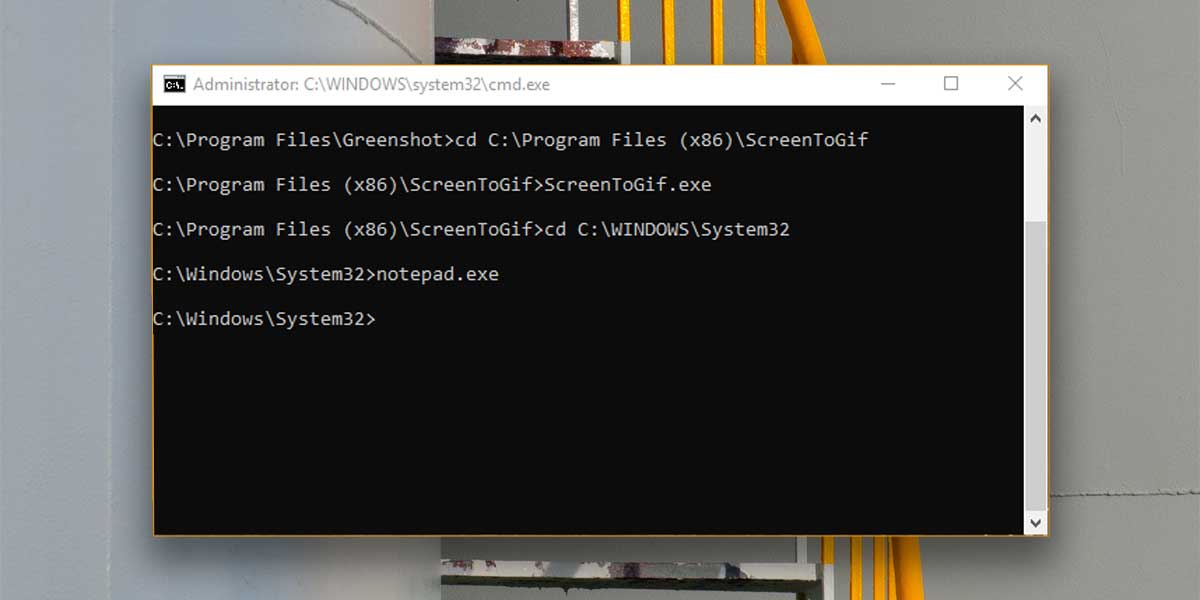
Ha el szeretne menteni egy fájlt, akkor azt tényleges mappába kell mentenie, és nem olyan helyekre, mint például az Asztal, vagy a rendszer más könyvtáraiban.
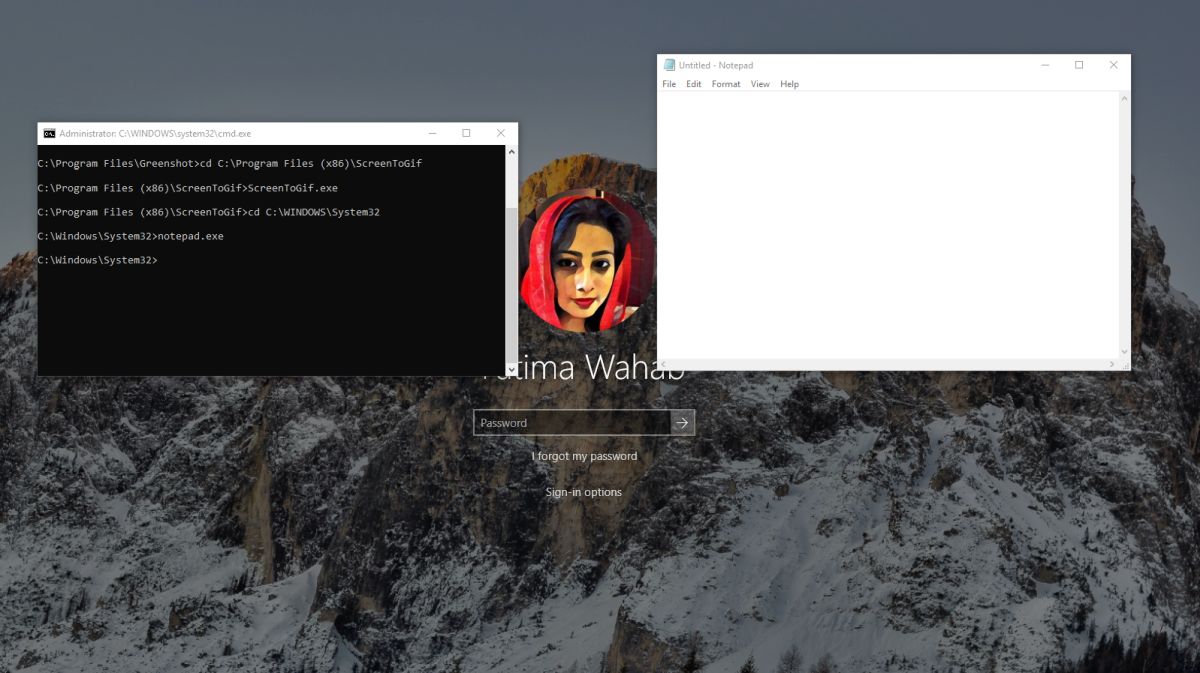
Ha nem zárja be az alkalmazásokat, visszatérhet a következőhöz:lépjen be a bejelentkezési képernyőre, használja az Alt + Tab billentyűt, majd használja újra az alkalmazásokat. A legjobb, ha bezárja az alkalmazásokat, ha kész. Az asztalon nem fogja elérni az alkalmazások ugyanazt a példányát.













Hozzászólások